Tutorial: Trezor T (deutsch)
Dieses Tutorial stammt aus meinem Blog https://altcoinwallet.de. Viel Spaß!
Die 2013 gegründete Firma SatoshiLabs aus Prag baut Hardware Wallets für die sichere Aufbewahrung von Kryptowährungen. Neben der günstigen Wallet Trezor One bietet man auch eine erweiterte Version namens Trezor T an, dessen Einrichtung wir uns hier mal genauer anschauen wollen.
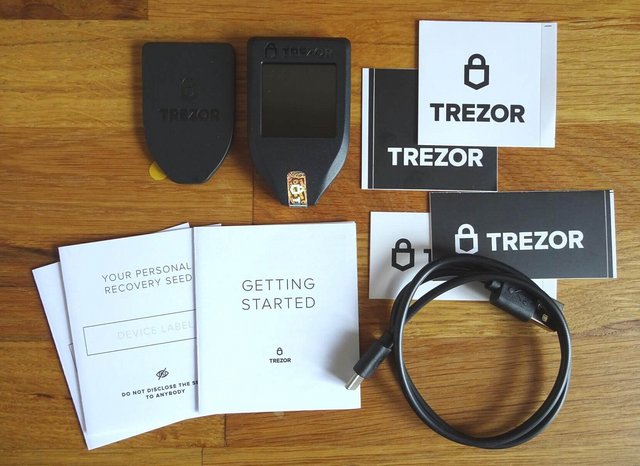
!!! Bitte kauf dir deinen Trezor nur über die offizielle Seite des Herstellers. Geräte auf Amazon oder eBay könnten durchaus manupuliert sein. !!!
Bei Interesse kannst du dir den Trezor One (https://shop.trezor.io/product/trezor-model-t?offer_id=15&aff_id=4716) oder Trezor T (https://shop.trezor.io/product/trezor-one-black?offer_id=35&aff_id=4716) über meinen Affiliate-Link bestellen. So kannst du meine Arbeit hier kostenlos supporten.
1: Wir öffnen als ersten Schritt die Seite https://trezor.io/start und klicken dort auf das Trezor Model T.
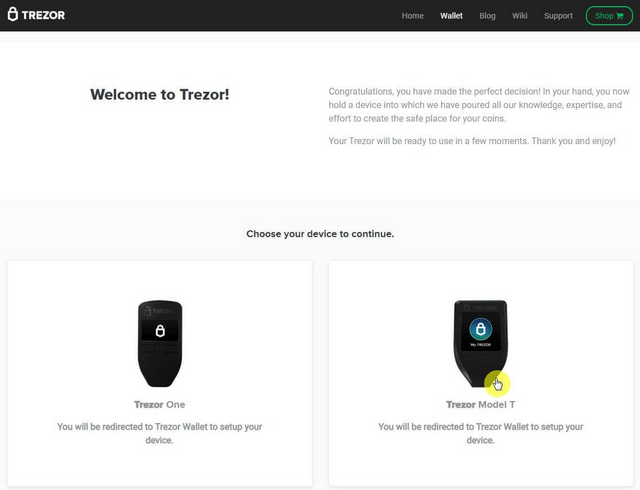
2: Prüfe nun ob das Gerät ein unbeschädigtes Siegel hat, entferne dieses und schließe den Trezor per USB-C zu USB-Kabel an deinen PC an. Weiter mit „Continue to wallet„
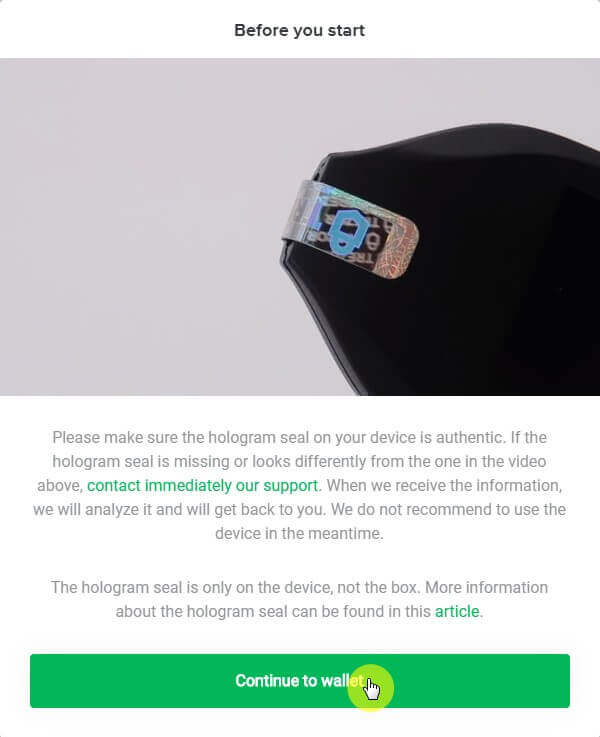
3: Das Gerät hat bereits mitbekommen, dass wir die Ersteinrichtung durchführen wollen. Das bestätigen wir mit dem grünen Button auf dem Touchscreen des Trezor T.
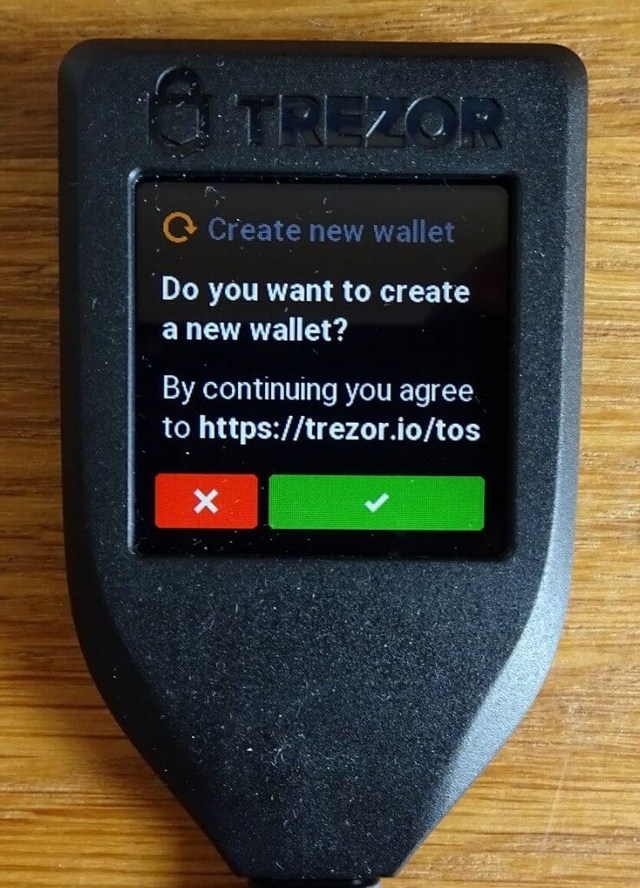
4: Es könnte nun sein, dass der Browser die Installation von Trezor Bridge benötigt. In dem Fall dann den Installer herunterladen, installieren und den Browser neu starten.
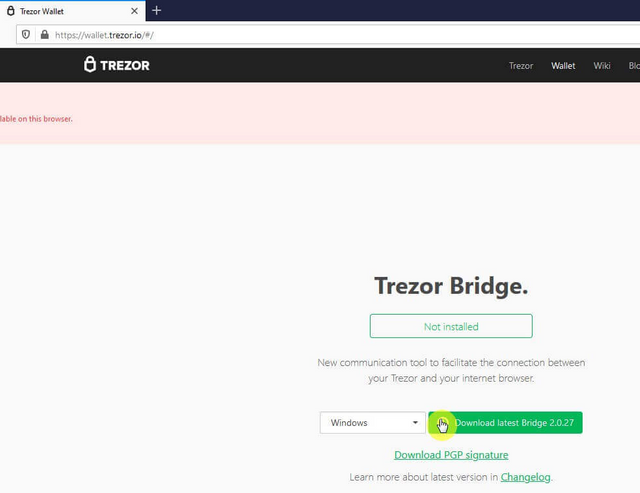
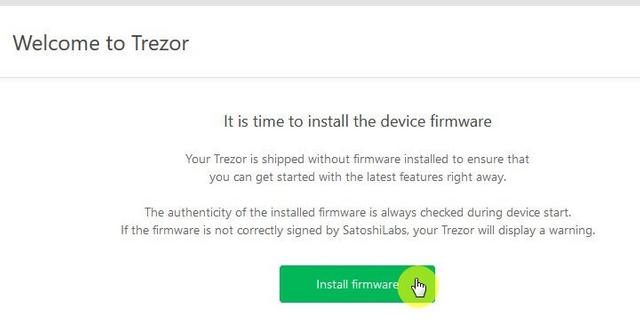
5: Nun wird die aktuelle Firmware auf das Gereät gespielt. Dieser Vorgang kann einige Minuten dauern.
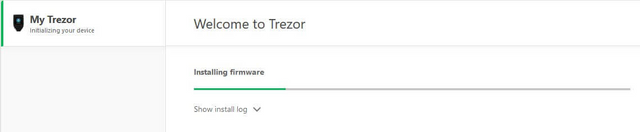
6: Jetzt können wir endlich die Wallet erstellen. Klick auf „Create wallet“ und im nächsten Dialog auf „Create with Single Backup„.
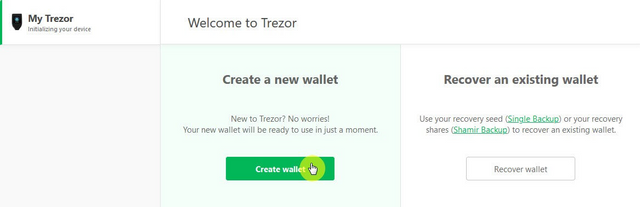
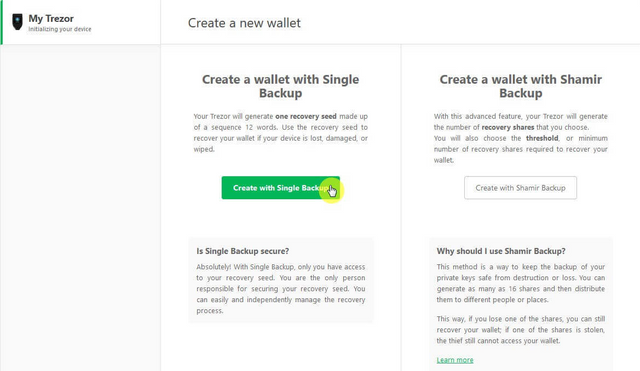
7: Das Trezor-Wallet ist quasi im Hintergrund schon erstellt, aber wir müssen nun noch eine Sicherung vornehmen, damit bei Verlust des Trezor oder wenn man die PIN nicht mehr kennt, die Wallet wiederherstellen kann. Klick auf „Create a backup in 3 minutes.“ Auf dem Trezor T muss dies anschließend mit „I understand“ bestätigt werden.
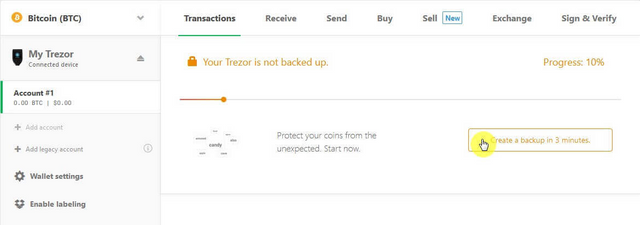
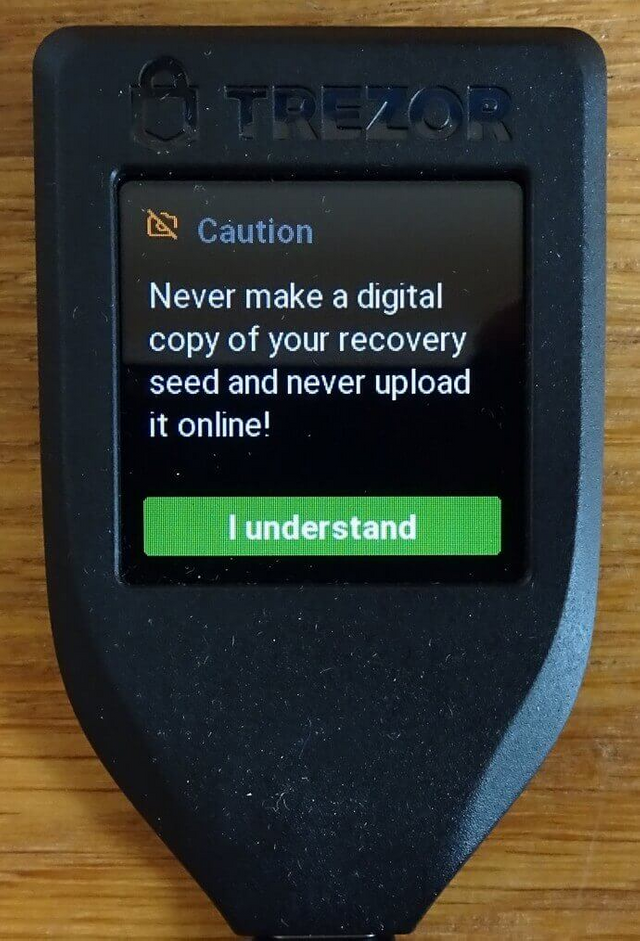
8: Nun ist es wichtig, dass euch keiner über die Schulter schauen kann. Nehmt das Kärtchen aus der Verpackung, auf dem ihr die ingesamt 12 Wörter niederschreibt. Diese werden nun auf dem Gerät nacheinander angezeigt. Mit einem „Swipe“ nach unten, blättert ihr von Wort zu Wort.
Wichtig: Den Zettel danach unbedingt sicher aufbewahren und nicht an Dritte weitergeben.
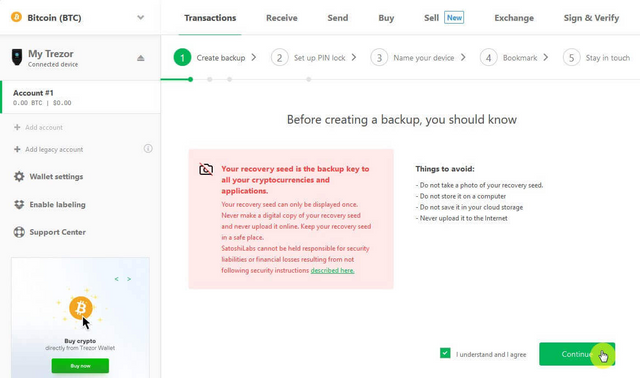
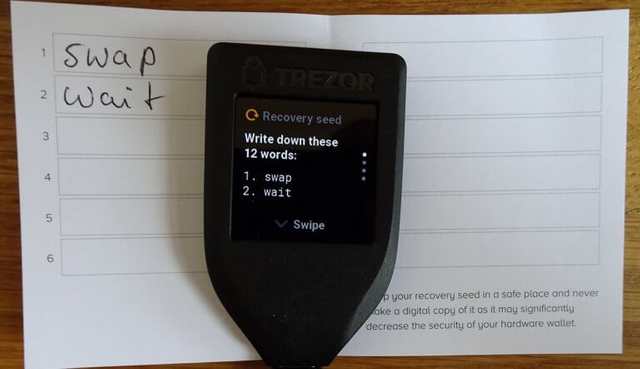
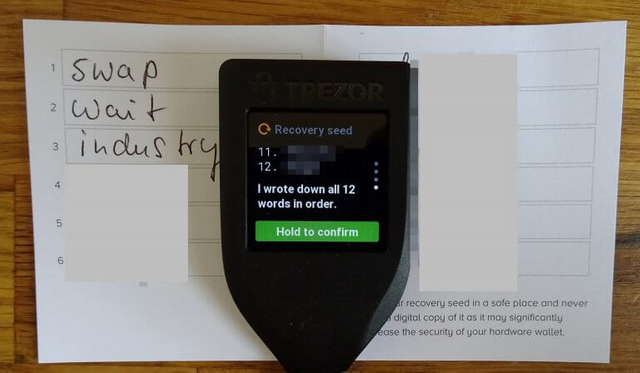
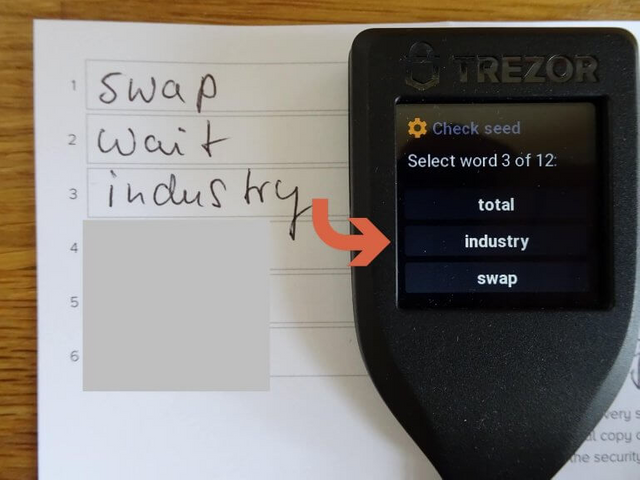
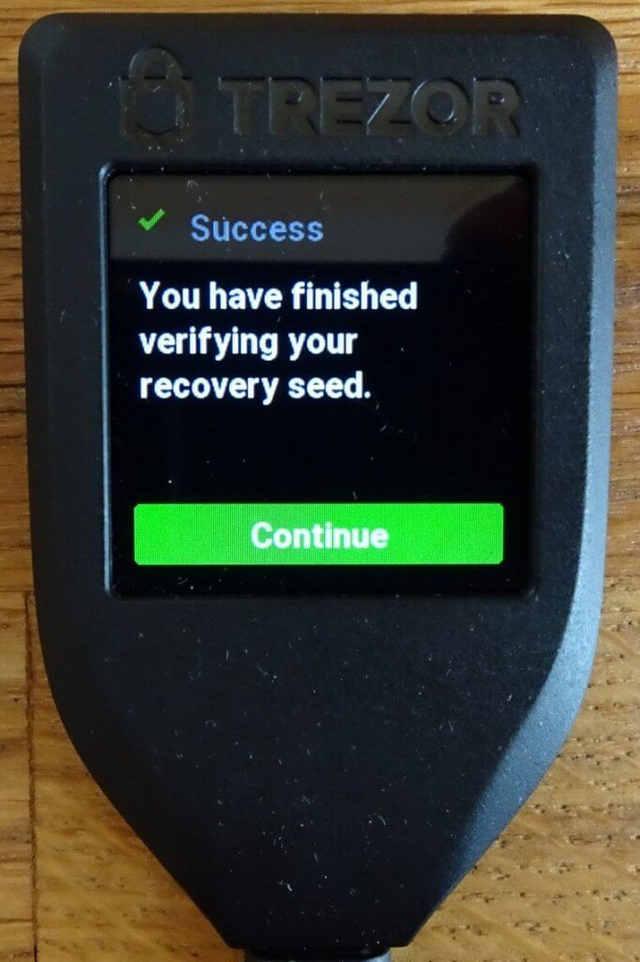
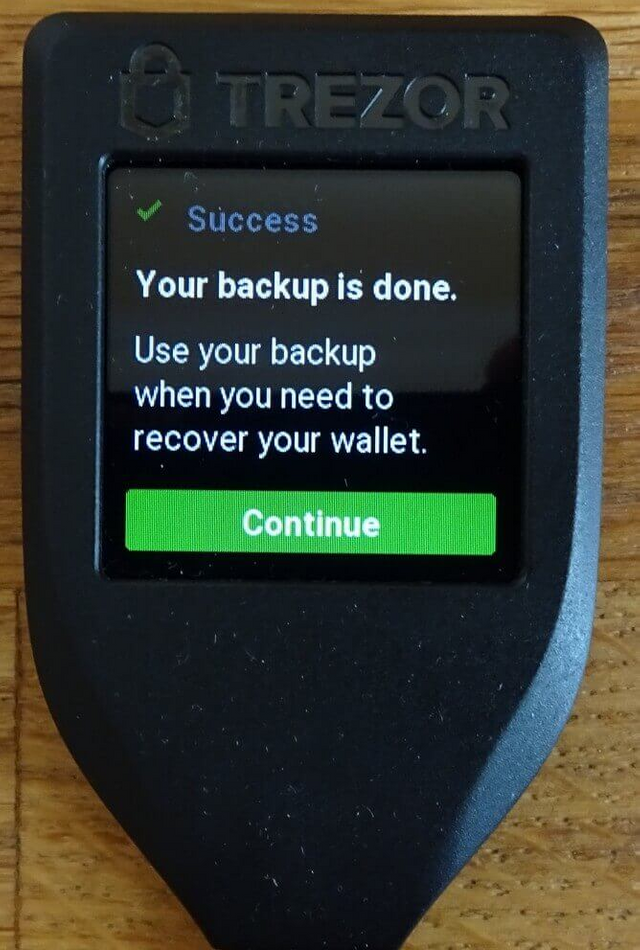
9: Sauber! Das Backup wäre geschafft. Nun klicken wir auf „Continue“ und richten noch fix eine PIN für den Trezor ein.
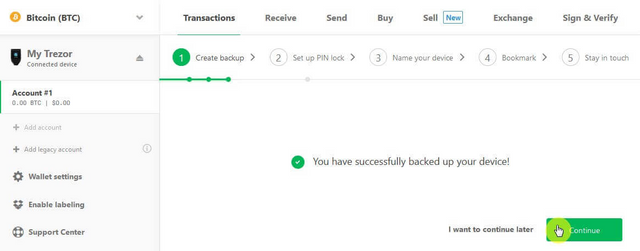
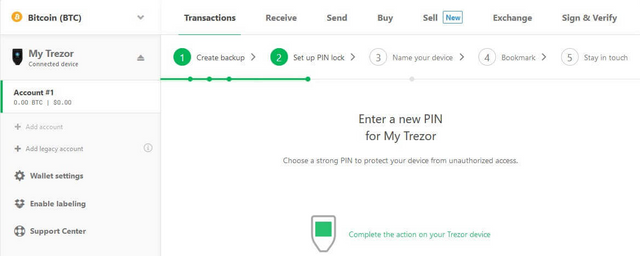
- Auf dem Touchscreen den grünen Haken drücken und anschließend dort den PIN eintippen. Dies dann mit „Continue“ bestätigen.
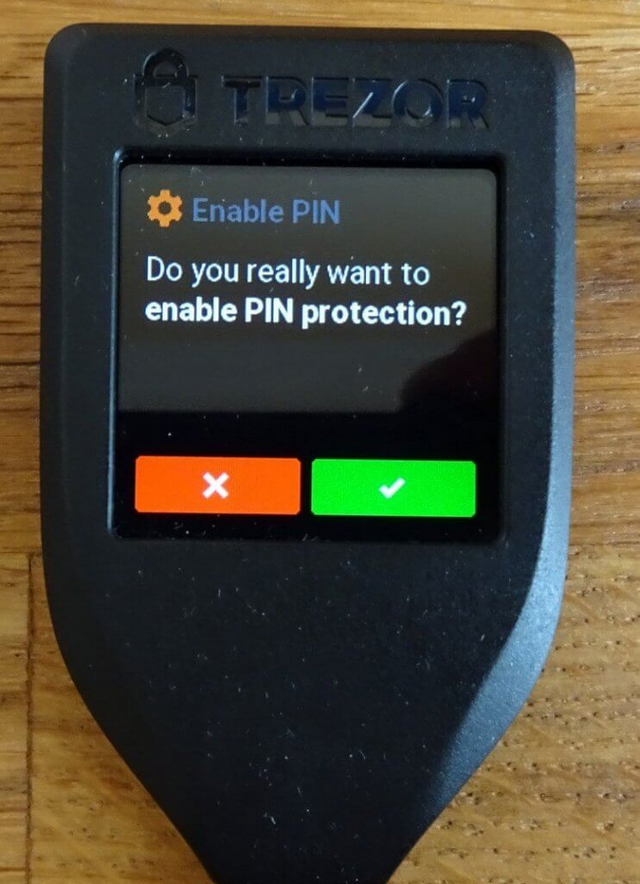

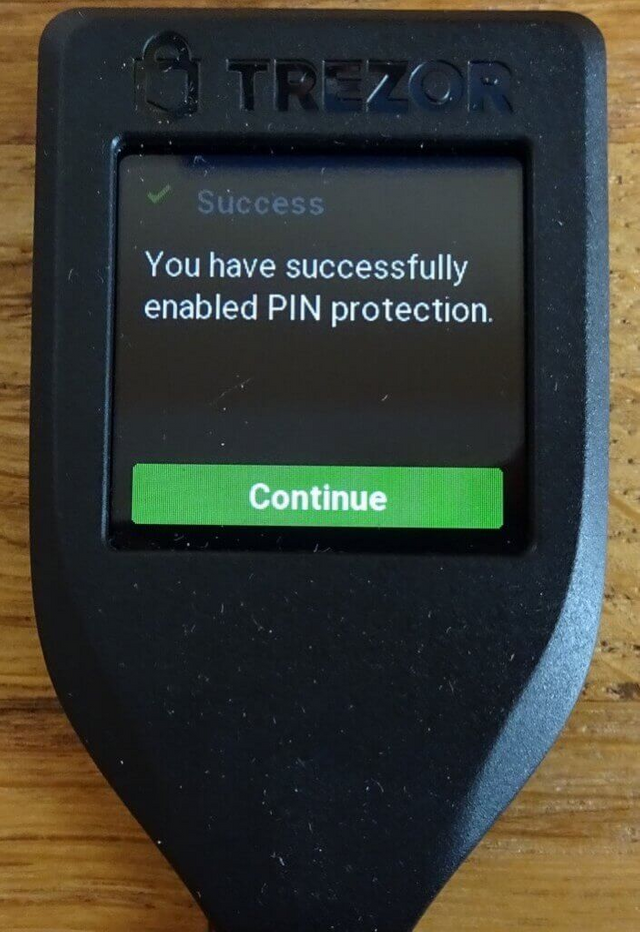
11: Der nächste Schritt ist nicht zwingend notwendig, aber wer möchte seinen Trezor nicht noch einen Namen geben, der dann anschließend den Sperrbildschirm des Gerätes ziert. 😉
Also weiter mit „Continue„, Namen eingeben und abschließend auf dem Touchscreen mit dem grünen Haken bestätigen. Mit dem Klick auf „Finish“ ist die Einrichtung abgeschlossen und wir landen automatisch auf der Startseite der Wallet.
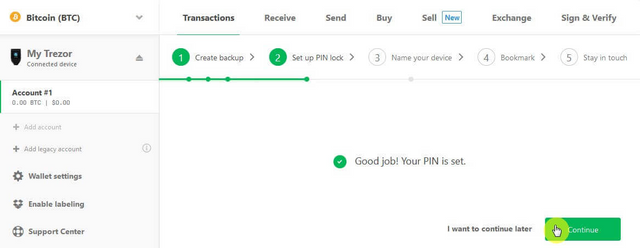
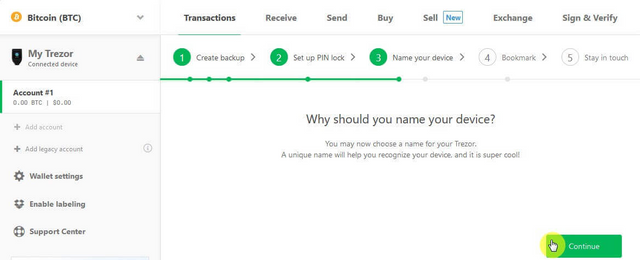
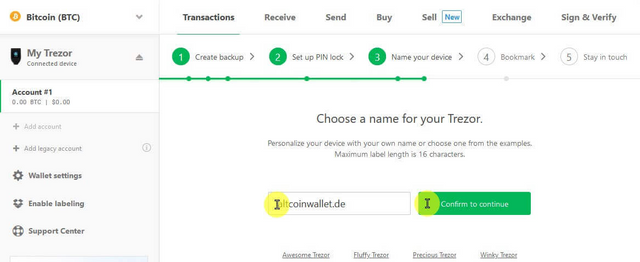
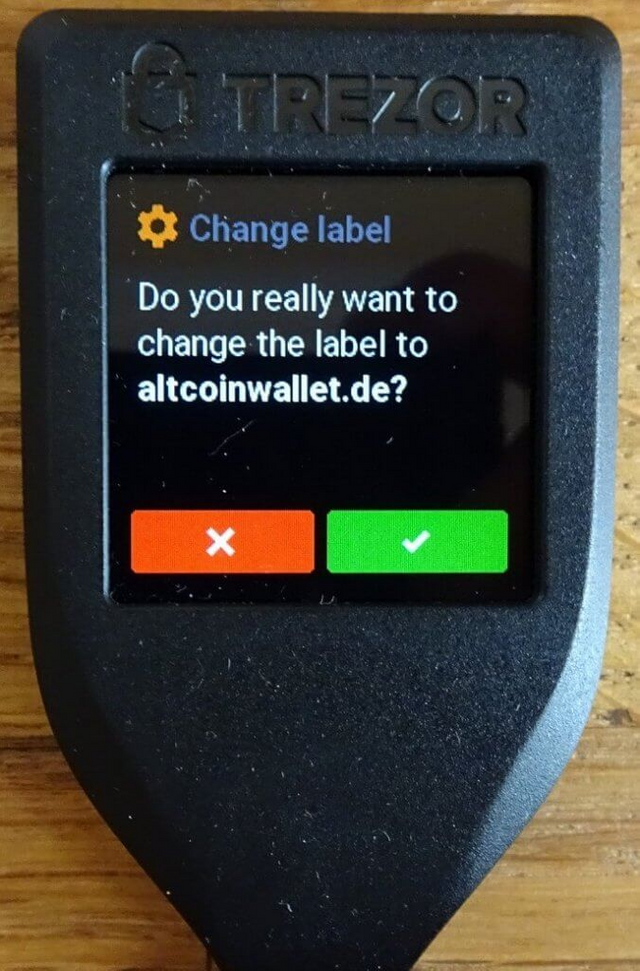

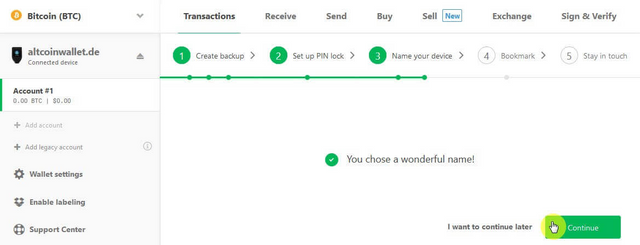
12: Im Folgenden müsst ihr nun die Wallet-Adresse zu euren Browser-Favoriten hinzufügen und ihr könnt euch optional bei dem Newsletter von Trezor anmelden.
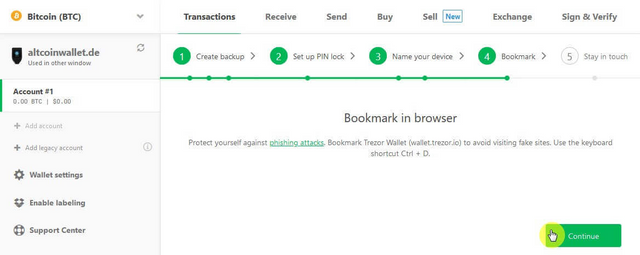
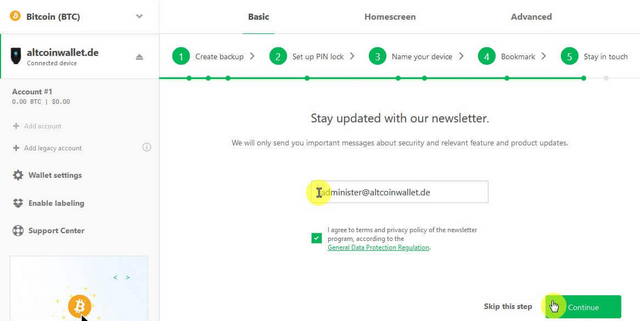
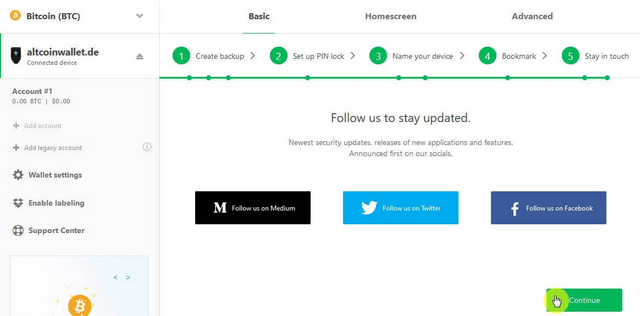
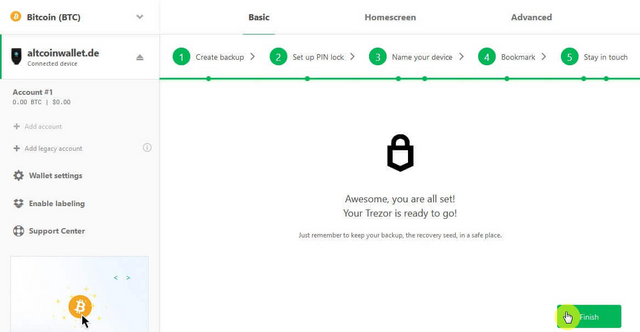
13: Über die Startseite gelangt man auf der linken Navigation über „Account #1“ zu dem bereits fertig eingerichteten Bitcoin-Wallet. Dort auf „Receive“ geklickt, kann man sich die Adresse anzeigen lassen und die ersten BTC dorthin überweisen. Merke: Der Trezor fragt zur SIcherheit immer ob die auf dem PC und dem Gerät angezeigt Adresse übereinstimmt. Seid nicht leichtfertig und vergleicht wenigstens die ersten paar Stellen am Anfang und Ende der Adresse.
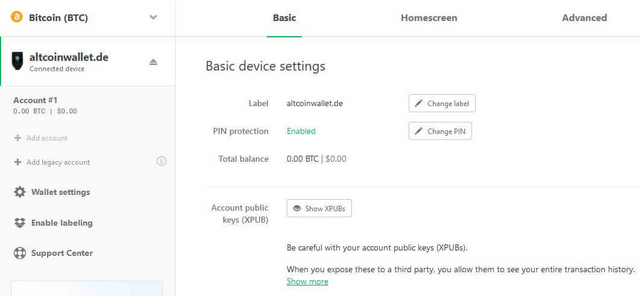
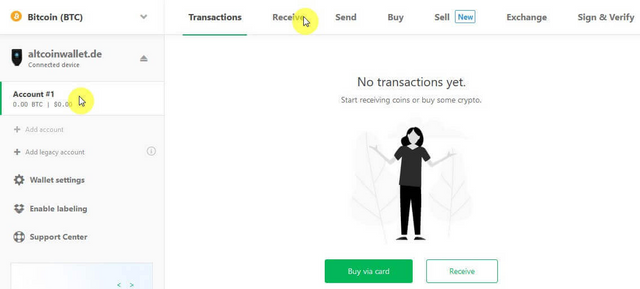
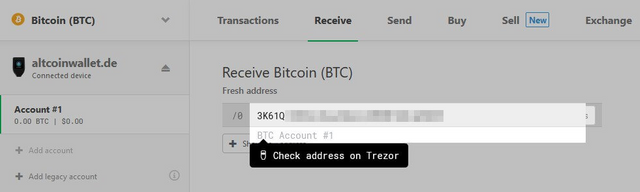
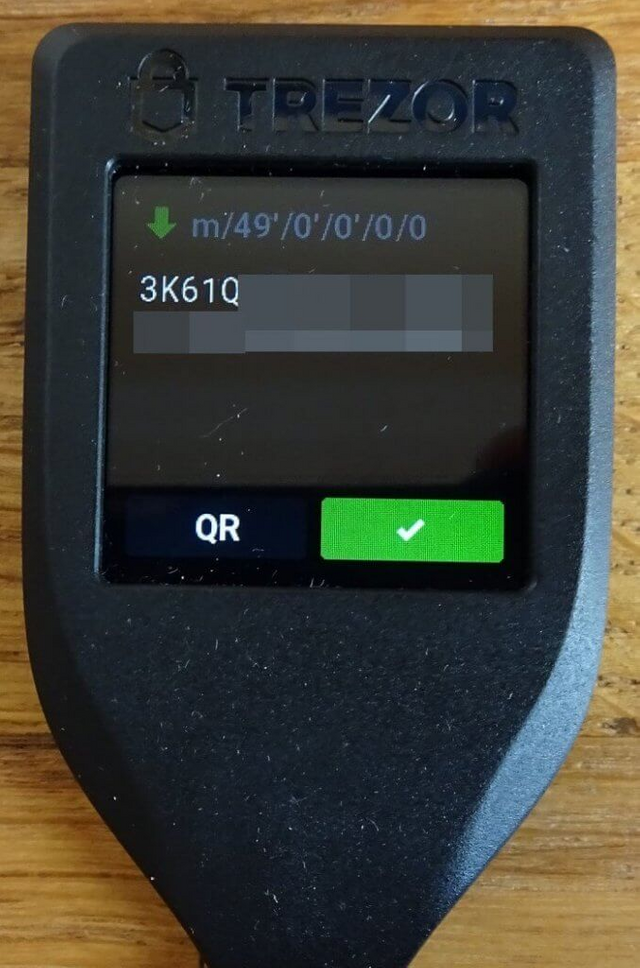
Trezor kaufen
Den Trezor T (https://shop.trezor.io/product/trezor-model-t?offer_id=15&aff_id=4716) oder auch die günstigere Version Trezor One (https://shop.trezor.io/product/trezor-one-black?offer_id=35&aff_id=4716) kannst du über meinen Affiliate-Link bestellen. So kannst du meine Arbeit hier ohne Mehrkosten supporten und bekommst die Hardware-Wallet direkt vom Hersteller nach Hause geliefert. In dem Fall sei schon mal virtuell gedrückt. <3
Du hast ein Upvote von mir bekommen, diese soll die Deutsche Community unterstützen. Wenn du mich unterstützten möchtest, dann sende mir eine Delegation. Egal wie klein die Unterstützung ist, Du hilfst damit der Community. DANKE!